如何在 Windows 10 上对 Edge 或 Chrome 浏览器进行密码保护
在这篇文章中,我们将向您展示如何使用密码保护锁定Microsoft Edge浏览器。(Microsoft Edge)尽管Edge(Edge)浏览器中没有内置选项,但有一个名为Browser Lock的免费扩展程序可以做到这一点。它适用于Microsoft Edge和Google Chrome。一旦浏览器被锁定,任何人都无法访问打开的选项卡。您需要输入您设置的密码才能再次访问浏览器。
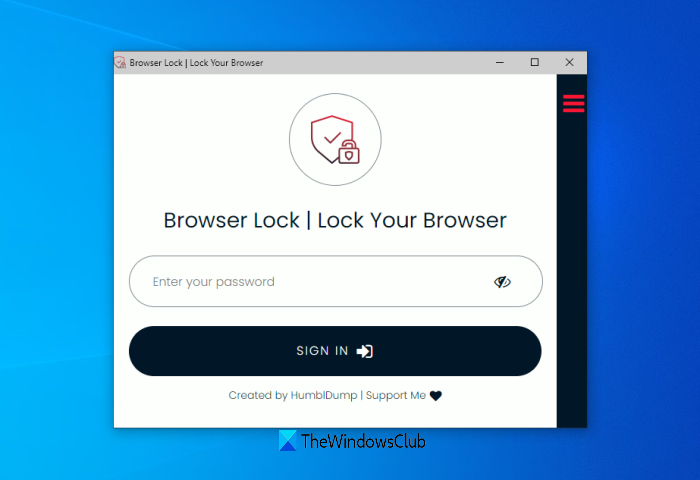
除此之外,当您尝试打开新窗口时,扩展程序会提示您输入密码以解锁Edge浏览器并开始会话。您还可以允许此扩展程序在 InPrivate 模式下运行,(extension to run in InPrivate mode)以便它也可以锁定InPrivate窗口。
如何用密码保护Edge或Chrome浏览器
首先,从(First)microsoftedge.microsoft.com页面安装此扩展程序。Chrome Web Store上的 Chrome浏览器(Chrome browser)也可以使用相同的扩展程序。因此,那些使用Chrome浏览器的人可以利用相同的扩展程序。
安装后,将打开一个新选项卡,您必须在其中输入密码和电子邮件地址进行注册。
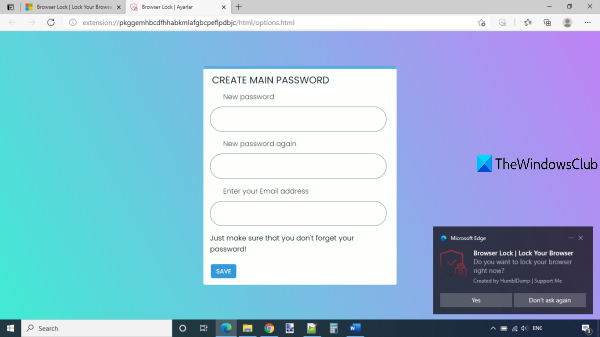
现在扩展程序就可以使用了。要锁定浏览器,您可以使用以下两个选项中的任何一个:
- 右键单击网页,访问Browser Lock,然后单击Lock Browser选项
- 单击(Click)扩展图标,然后选择锁定浏览器(Lock Browser)选项。
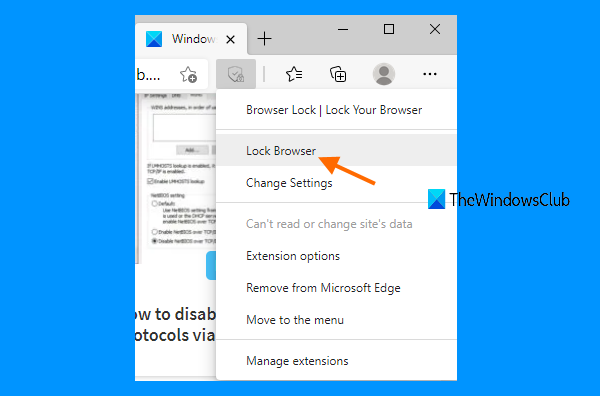
锁定浏览器后,将显示浏览器锁定(Browser Lock)扩展窗口,您需要在其中输入密码才能解锁Microsoft Edge。
这样您就可以随时锁定/解锁Edge浏览器。
相关(Related):如何在 Windows 10 中使用 AppLocker(use AppLocker in Windows 10)来阻止用户运行应用程序。
更改(Change)浏览器锁定(Browser Lock)扩展的设置
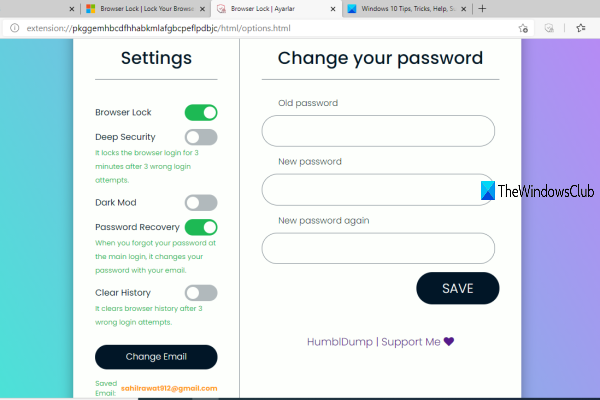
此扩展程序适用于默认设置。但是,您可以根据需要更改设置。只需(Just)访问此扩展程序的选项(Options)页面,您就可以访问和更改设置。可用的设置/选项有:
- 更改您的密码
- 更改电子邮件地址
- 启用/禁用浏览器锁定(Browser Lock)扩展
- 打开/关闭趋势科技服务器深度安全防护(Deep Security )系统选项。如果进行了 3 次错误的登录尝试,此选项将锁定浏览器 3 分钟
- 为此扩展启用暗模式
- 打开/关闭清除历史记录(Clear History)选项。如果登录尝试错误 3 次,它将自动删除 Microsoft Edge 浏览历史记录(delete Microsoft Edge browsing history)
- 打开/关闭密码恢复(Password Recovery)选项。
阅读:(Read:)如何在 Edge(use Kids mode in Edge)浏览器中使用儿童模式。
根据您的需要使用选项,并使用此扩展程序锁定/解锁您的Microsoft Edge浏览器。(Microsoft Edge)
希望你喜欢这个扩展。
Related posts
在Chrome or Edge中启用Source View中的Line Wrap
禁用,卸载Adobe Flash,Shockwave在Chrome,Firefox,Edge中,即
如何在Microsoft Edge browser上安装Add
如何在Edge,Chrome and Firefox browsers之间同步Tabs
如何将网站连接到Edge or Chrome中的Bluetooth or USB device
Add Opera-like Speed Dial给Chrome,Edge or Firefox
如何在Microsoft Edge browser上安装Chrome扩展
如何使用Chrome,Edge,Firefox,Opera浏览器作为Notepad
400 Bad Request,Cookie Too Large - Chrome,Edge,Firefox,即
浏览Chrome,Firefox,Edge,Internet Explorer的禁用图像,同时浏览
特定网站清除Cookies,Site Data,Cache:Chrome Edge Firefox
如何改变Default Font在Chrome,Edge,Firefox browser
在Chrome,Firefox,Edge中删除所有Saved Passwords
有用Link Checkers & URL Scanners为Chrome or Edge Browser
Microsoft Edge Windows 10上的Fix RESULT_CODE_HUNG error
Always显示Chrome,Firefox and Edge的Download button
如何禁用内置Password Manager在Chrome,z8102448,z8108625
Fix Blurry File Open dialog Google Chrome and Microsoft Edge盒
禁用此Site正试图打开此应用程序 - 边或铬
在Chrome,Firefox,Edge中无法开设特定网站,即
